系统空闲进程,就是系统进程,用于显示用户计算机中剩余的可用资源,假如这项进程CPU占用巨大,一般表示系统没太大的占用。要怎么样才能关闭系统空闲进程?不少用户被困惑了,下面,我们给大伙介绍系统空闲进程占cpu高的解决方案。
系统空闲进程拥有0级优先,Windows页面内存管理进程!System Idle Process占用越多CPU时,说明你的电脑越空闲,不少人并不了解,系统空闲进程到底是什么,更别提什么如何去应对了,下面,我们给大伙推荐Windows10专业版系统空闲进程占cpu高的处置经验。
Windows 10系统空闲进程占cpu高如何处置
第一,大家可以尝试修改一下注册表,在电脑桌面上按下Windows徽标键+R键,打开运行菜单命令,然后输入regedit,打开注册表编辑器。
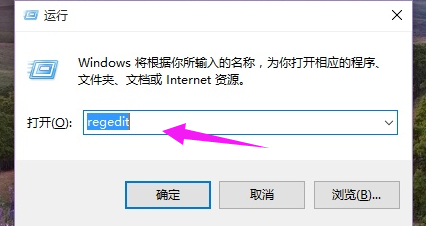
系统进程电脑图形解析-1
打开注册表编辑器之后,在左边栏目中依次双击打开并定位到:HKEY_LOCAL_MACHINESYSTEMCurrentControlSetServicesTimeBroker项。
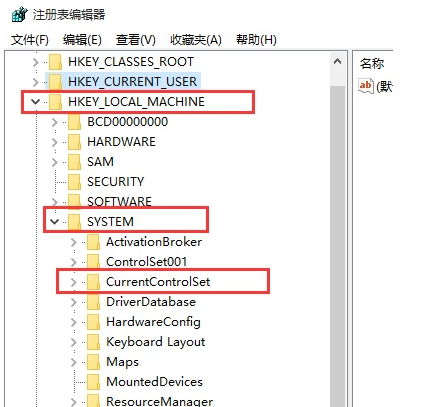
系统进程电脑图形解析-2
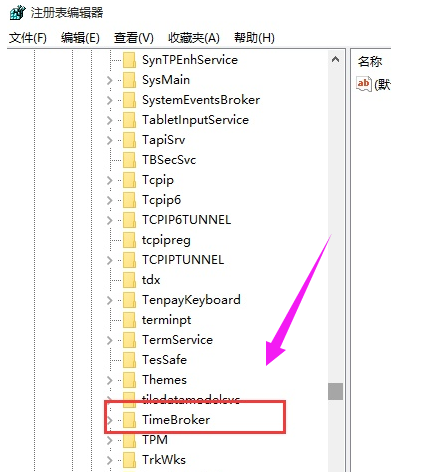
系统进程电脑图形解析-3
双击打开TimeBroker项,然后在打开的页面中找到start,
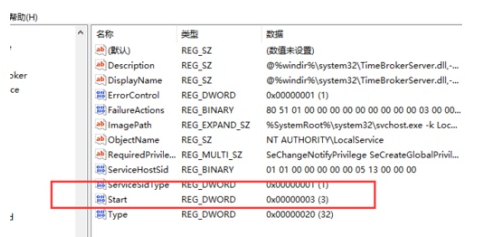
占cpu高电脑图形解析-4
将它数值由3改为4,然后点击确定按钮保存该设置。
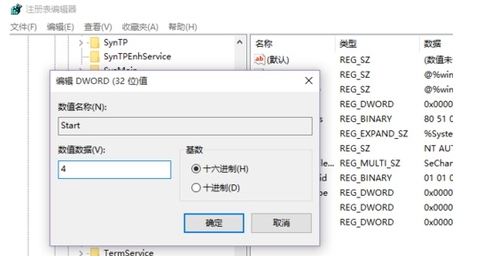
系统进程电脑图形解析-5
以上就是Win10专业版系统空闲进程占cpu高的具体解决方案,系统空闲进程占cpu高的解决方案课程的全部内容了。假如你也有遇见系统进程占cpu高,可以使用我们上述办法来解决哦,更多精彩内容请关注系统天地官方网站。





